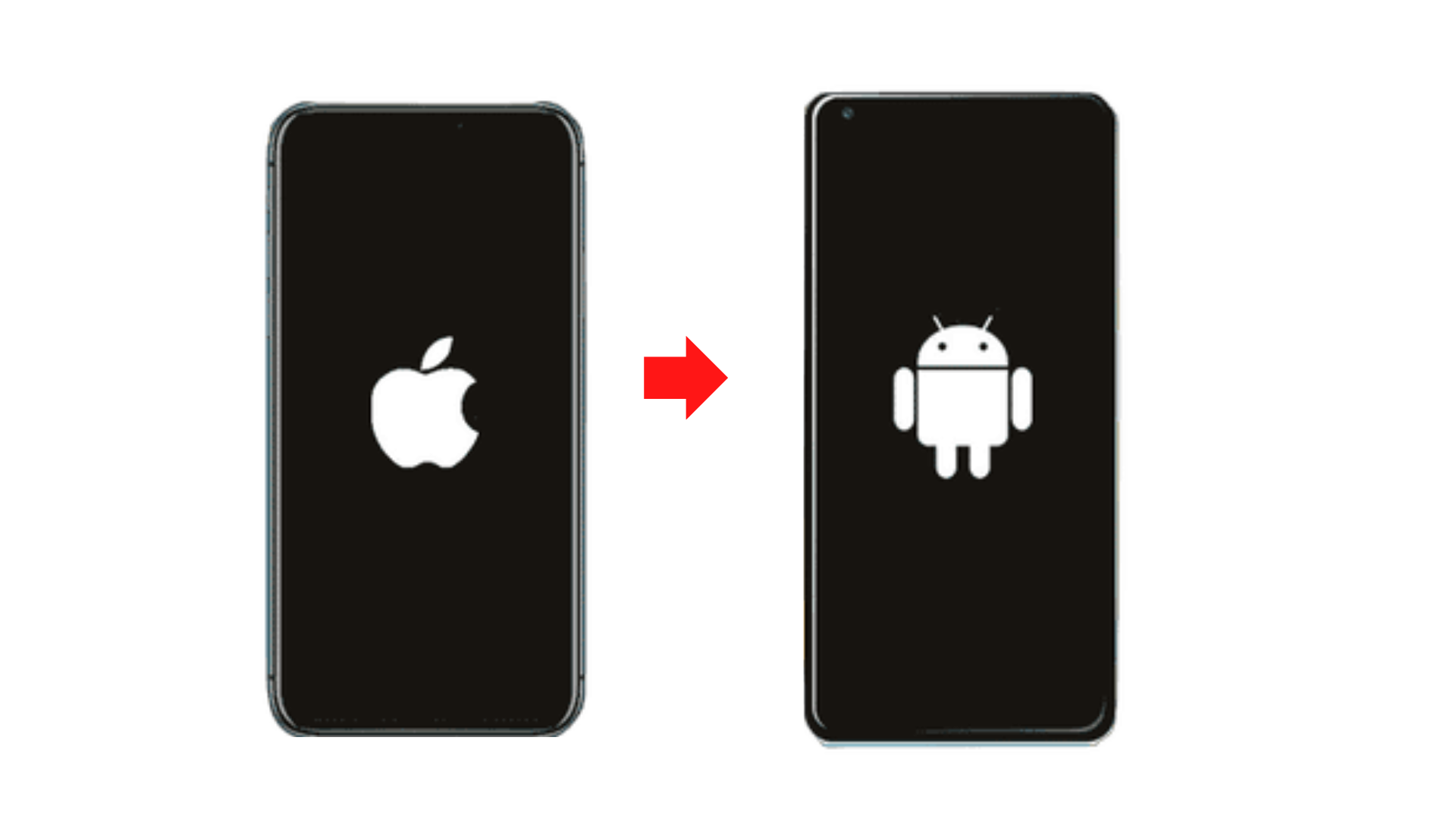Teknovidia.com–Cara Transfer File Dari Iphone ke Android-Mentransfer file dari iPhone ke Android, dan kebalikannya, tak pernah segampang ini! Dan itu dapat benar-benar menantang bila Anda merencanakan untuk berpindah ke Android, atau Anda ingin share beberapa file dengan rekan-rekan Anda di Android dari iPhone Anda
Android dan iOS ( Iphone) sudah lama jadi kompetitor kuat. Ke-2 nya mempunyai basis fans yang besar dan coba menunjukkan merk favorite mereka dengan lebih bagus. Lepas dari kompetisi ini, ke-2 perangkat luar biasa di sektornya. Nach, ada saatnya Anda perlu mentransfer data ke perangkat lain. Benar-benar gampang saat ke-2 perangkat Android, tapi sulit saat Anda perlu share file dari iphone ke Android . Maka dalam artikel ini, kita akan mengulas Bagaimana Langkah Transfer File Dari iphone ke Android. Beberapa langkahnya cukuplah sederhana dan berfungsi bila Anda ingin mentransfer file dari Android ke iPhone juga. Silahkan kita awali.
Langkah Share File dari iPhone ke Android dengan Google Drive
Google Drive ialah service penyimpanan cloud yang efisien yang memungkinkannya Anda menyimpan file ke cloud. Untungnya, Anda memperoleh penyimpanan gratis 15GB untuk selekasnya diawali, dan itu cukup buat mengupload dan membagi file Anda dari iPhone ke Android
Bila Anda terasa nyaman habiskan data mobile Anda atau Anda mempunyai jaringan WI-FI, berikut langkah mengirimi file dari iPhone ke Android
- Instal dan membuka Google Drive di iPhone Anda
- Masuk ke account Google Anda
- Ketuk tombol + besar dan tentukan
- Temukan dan tentukan file/photo/video yang ingin Anda transfer. Nantikan sampai file usai diupload; apabila Anda share file besar, seharusnya hubungkan ke jaringan Wi-Fi untuk menghindar konsumsi data yang tinggi.
- Setelah penguploadan usai, Anda selanjutnya bisa masuk ke account Google yang serupa di handphone Android Anda untuk terhubung file
Atau, Anda bisa memutuskan untuk membagi file dengan link, sebagai tukarnya, bila Anda mentransfer file ke rekan atau Anda tidak mau semua Drive Anda ada di handphone Android. Berikut langkah melakukan
- Temukan file yang diupload di iPhone Anda
- Ketuk tombol : di sebelahnya dan ketok Bagi dari pilihan
- Masukkan e-mail yang menerima Android dan ketok Yang menerima Android langsung akan terima file dan bisa mendapatinya dalam folder Bersama
Anda dapat mengirimi link sebagai tukarnya. Cukup ketok Kirim link dari pilihan sesudah mengetok tombol 3 titik pada file
Langkah Mentransfer file dari iPhone ke Android dengan Telegram
Anehnya, Telegram memungkinkannya Anda untuk share sampai 1,5GB satu file dengan siapa saja di aplikasi . Maka, bila Anda cari langkah mengirimi file dari iPhone ke rekan di Android, Telegram ialah langkah yang jelas untuk melakukan.
Apabila Anda share file dengan diri kita (iPhone ke Android), Anda bisa manfaatkan feature “Pesan Disimpan” Telegram, yang memungkinkannya Anda simpan pesan untuk diri kita.
Tanpa basa-basi kembali, Anda perlu mengambil Telegram di piranti iPhone dan Android dan masuk ke account Anda untuk mengawali.
- Buka Telegram di iPhone dan masuk ke account Anda bila Anda memakainya untuk pertama kalinya
- Cari dan tentukan contact yang ingin Anda bagi file. Catatan: bila Anda share dengan diri kita, membuka menu samping dan ketok Pesan Disimpan
- Ketuk tombol tambahan di samping tempat text. Telusuri dan file yang ingin Anda kirim ke handphone Android.
- Ketuk kirim sesudah usai. Dan berdasar kapasitas file, kemungkinan perlu sesaat untuk mengirimnya.
- Setelah menyampaikan pesan, Anda bisa menyaksikan dan mengambil file ke penyimpanan Anda di Android.
Google Photo
Saat Anda perlu mentransfer photo dari iPhone ke Android, Google Photo masih tetap menjadi satu diantara aplikasi terbaik yang bisa Anda utamakan. Sama dengan umumnya Google App, Photo terkenal di semua basis, dan banyak pemakai iPhone, yang memakai Android, lebih pilihnya dibanding Photo iCloud karena hanya feature dan kompatibilitasnya.
Langsung, Anda memperoleh penyimpanan cloud gratis tanpa batasan untuk simpan video dan foto berkualitas tinggi (dengan kualitas yang sedikit menyusut) di Google Photo (sampai Juni 2021). Untuk mengawali, yang Anda perlukan hanya mendownload Google Photo di iPhone Anda dari App Toko dan lakukan hal sama ke handphone Android Anda lewat Play Toko.
Turuti beberapa langkah ini untuk mengawali
- Unduh Google Photo di perangkat Android dan iPhone dan masuk dengan account Google.
- Saat mempersiapkan Photo di iPhone, Anda akan terima perintah untuk menyimpan photo Anda dengan Google. Yakinkan Anda aktifkan feature itu.
Google Photo mulai akan mengupload photo Anda ke cloud. Yakinkan Anda tersambung ke Wi-Fi untuk menghindar capai batasan data bulanan atau aktifkan upload data mobile dari pengaturan Photo bila Anda tidak mempunyai akses ke Wi-Fi
- Setelah Google Photo usai mengupload video dan foto Anda (opsional), masuk ke Google Photo di handphone Android Anda untuk terhubung Photo
Langkah share photo dengan rekan dari iPhone ke Android memakai Google Photo
Hanya itu. Bila Anda tidak mau share semua perpustakaan dengan handphone Android: kemungkinan Anda cuma ingin share beberapa photo dengan rekan di Android, Anda perlu memakai feature Share.
- Setelah mengupload photo Anda ke Google Photo di iPhone, tentukan photo yang ingin Anda bagi dengan rekan Anda
- Ketuk tombol Bagi di iPhone
- Pilih untuk Membuat link dari lembar share
- Salin link atau kirimkan langsung lewat aplikasi sosial media Anda
- Setelah memperoleh link, rekan Anda segera dapat menyaksikan dan mendownload gambar lewat Google Photo atau browser
Langkah Kirim Photo dari iPhone ke Android Manual dengan PC
Anda kemungkinan tidak mau habiskan data mobile Anda atau Anda cuma ingin langkah lain untuk mentransfer photo dari iPhone ke Android: ya, Anda bisa melakukan dengan PC Anda.
Sama dengan sistem “drag and turun” biasa, Anda bisa share foto dan video di ke-2 perangkat. Yang Anda perlukan hanya menyambungkannya dengan kabel USB dan menuntaskan tugas dalam sekejap.
- Nyalakan PC Anda dan hubungkan iPhone dan Android ke PC dengan kabel USB
- Pada PC, membuka File Explorer dan navigasikan ke My Computer. Anda akan mendapati dua penyimpanan di bawah Piranti Portabel – satu untuk iPhone dan yang lain untuk Android
- Klik kanan dan membuka penyimpanan iPhone dan penyimpanan Android di jendela baru yang terpisah
- Cari folder DCIM di penyimpanan iPhone; di sanalah Anda akan mendapati beberapa foto di iPhone Anda
- Cukup tentukan semua photo yang ingin Anda transfer ke Android. Saat ini, geret dari penyimpanan iPhone ke folder opsi Anda di Android. Anda dapat memakai sistem salin-tempel bila itu yang Anda sukai
- Santai sesaat saat proses transfer berjalan. Kemungkinan perlu sesaat untuk menyelesaikannya, berdasar jumlah dan ukuran photo
Transfer File dengan Xender
Xender memungkinkannya Anda untuk mentransfer beragam file di antara beragam basis – baik itu Android, Windows atau iOS. Apabila Anda cari langkah mengirimi file dari iPhone ke Android, Xender kemungkinan ialah langkah paling mudah untuk melakukan tanpa membakar data mobile Anda.
Walau disokong dengan iklan, Xender lakukan pekerjaannya secara benar lewat jaringan Wi-Fi lokal. Kemungkinan Anda ingin share video dari iPhone ke Android atau sembarangan file, Anda dapat melakukan dengan Xender.
Untuk mengawali, Anda perlu mendownload Xender di ke-2 perangkat masing-masing dari App Store dan Play Store. Sesudah memasang Xender di ke-2 piranti, turuti beberapa langkah ini untuk mengirimi file Anda dari iPhone ke Android (dan sebaliknya)
- Unduh dan login Xender di ke-2 perangkat
- Di handphone Android Anda, ketok tombol bagi warna hijau di bawah layar; lalu tentukan Xender akan membuat Hotspot Mobile saat ini
- Ke iPhone; ketok tombol Terima dan tentukan Scan hubungkan untuk scan code QR di Android Anda
- Arahkan iPhone ke layar Android Anda untuk scan code dan menanti jaringan sukses.
- Terakhir, membuka iPhone untuk mengirimi apa saja yang ingin Anda kirim
Catatan: bila Anda tidak lakukan beberapa langkah secara benar, Anda selalu bisa mengetok icon Apple WA disebelah kiri pada layar Android sesudah mengetok Kirim di Xender.
Transfer File dengan Dropbox
Selainnya xender, Dropbox sediakan service penyimpanan cloud yang kompak, dan Anda bisa memakainya untuk mentransfer file dari iPhone ke Android.
Untuk mengawali, Anda perlu memasang Dropbox di ke-2 perangkat di toko aplikasi masing-masing. Kemudian, Anda membutuhkan jaringan yang kuat dan mendaftar account Dropbox. Bila Anda siap, silahkan kita tuntaskan!
- Instal Dropbox di ke-2 piranti dan masuk dengan account Anda
- Pada aplikasi mobile Dropbox dari iPhone, membuka folder/directory yang ingin Anda taruh filenya
- Sekarang, ketok tombol + pada bagian bawah layar Anda; lalu tentukan Upload file
- Pilih file yang ingin Anda bagi dengan handphone Android Anda dan upload
Nantikan sampai file usai diupload. Dan kemudian, Anda bisa masuk ke account yang serupa di Android Anda untuk terhubung file. Bila tidak, Anda bisa memutuskan untuk cuma membagi file dengan pemakai Android:
- Ketuk tombol 3 titik pada file dan tentukan Tulis link
- Tautan langsung akan berada di papan clip Anda. Anda selanjutnya bisa SHAREit dengan pemakai Android untuk menyaksikan dan mengambil file
Transfer File dari iPhone ke Android lewat E-mail
Paling akhir, bila Anda ingin mengirimi file dalam ukuran kecil, Anda bisa ambilnya lewat e-mail. Prosesnya tidak memerlukan waktu atau susah; Anda cuma mengirimnya seperti mengirimi e-mail biasa. Turuti beberapa langkah berikut ini untuk menyelesaikannya.
- Buka aplikasi e-mail di iPhone Anda.
- Tulis e-mail seperti umumnya dan lampirkan file yang ingin Anda kirim.
- Masukkan e-mail pada handphone Android sebagai alamat yang menerima.
- Kirim e-mail dan nantikan beberapa saat untuk mengirimkan. Anda selanjutnya bisa buka file di handphone Android Anda.
Sama seperti yang Anda saksikan, mentransfer file dari iPhone ke Android bisa memerlukan waktu dalam banyak hal.Tapi dengan jalan keluar dalam artikel ini, Anda bisa melakukan tanpa banyak depresi.
Tapi bila Anda mempunyai jaringan Wi-Fi atau mungkin tidak ingin ribet memakai data mobile, sebaiknya share file Anda dengan penyimpanan cloud atau Telegram. Anda dapat mengaksesnya dimanapun, kapan pun
Demikian tadi ulasan singkat tentang Cara Transfer File Dari Iphone ke Android. Sekian dan semoga bermanfaat. Baca juga Tips dan Trik lainnya hanya di Teknovidia.com